Сброс настроек просмотра Outlook довольно эффективен
- Поврежденные файлы, а также проблемы с вашими настройками могут привести к тому, что Outlook не будет правильно отображать содержимое вашей электронной почты.
- Если ни одно из вышеперечисленных решений не работает, может потребоваться переустановить Outlook или обратиться за дополнительной помощью в службу поддержки Microsoft.
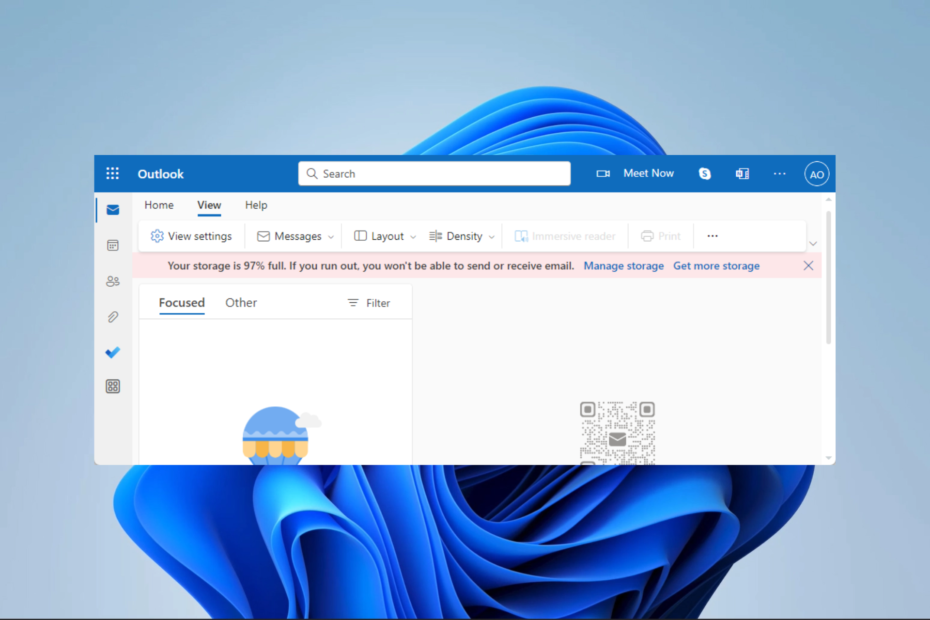
ИксУСТАНОВИТЕ, НАЖИМАЯ НА СКАЧАТЬ ФАЙЛ
- Загрузите Fortect и установите его. на вашем ПК.
- Запустите процесс сканирования инструмента для поиска поврежденных файлов, которые являются источником вашей проблемы.
- Щелкните правой кнопкой мыши Начать ремонт чтобы инструмент мог запустить алгоритм исправления.
- Fortect был скачан пользователем 0 читателей в этом месяце.
Миллионы людей используют известную программу электронной почты Outlook. Он предоставляет различные функции и функции, помогающие клиентам эффективно управлять своими учетными записями электронной почты. Однако такие проблемы, как представление Outlook, не отображающее содержимое электронной почты, ухудшают работу пользователя.
В этом руководстве мы познакомим вас с практическими исправлениями. Вас также может заинтересовать наше руководство, в котором обсуждается решения наиболее распространенных ошибок Outlook.
Почему в моих электронных письмах не отображается содержимое?
Причин несколько, вот некоторые из них:
- Неверные настройки Outlook.
- Антивирус блокирует определенный контент электронной почты.
- Мелкие ошибки в приложении.
- Поврежденные файлы данных Outlook
Правильная настройка снижает вероятность появления этой ошибки. Вы можете прочитать наше другое руководство, обсуждающее настройка почты Windows Live для Outlook.
Как исправить представление Outlook, не отображающее содержимое электронной почты?
Прежде чем вы начнете использовать предлагаемые нами решения, вы можете попробовать следующие обходные пути:
- Просмотрите Outlook в безопасном режиме, введя Outlook.exe/безопасный в диалоговом окне «Выполнить».
- Временно отключите антивирус.
- Добавьте свою учетную запись в другой клиент Outlook.
Если вам не повезло с вышеперечисленным, перейдите к решениям ниже.
1. Сбросить настройки просмотра Outlook
- Закройте приложение Outlook, затем нажмите Окна + р открыть Бегать диалог.
- Введите скрипт ниже и нажмите Входить.
Outlook.exe /cleanviews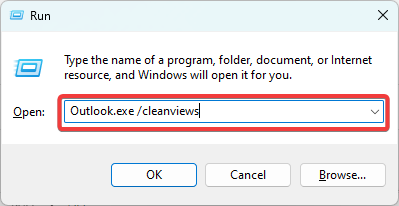
- Наконец, приложение Outlook откроется и отобразит параметры просмотра по умолчанию для всех папок.
2. Очистите папку RoamCache.
- Закройте приложение Outlook, затем нажмите Окна + р открыть Бегать диалог.
- Введите скрипт ниже и нажмите Входить.
%localappdata%\Microsoft\Outlook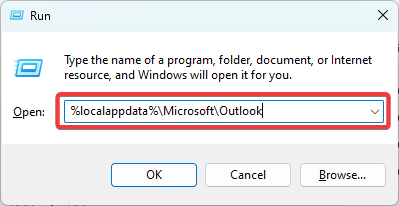
- Выберите и удалите все файлы в папке.
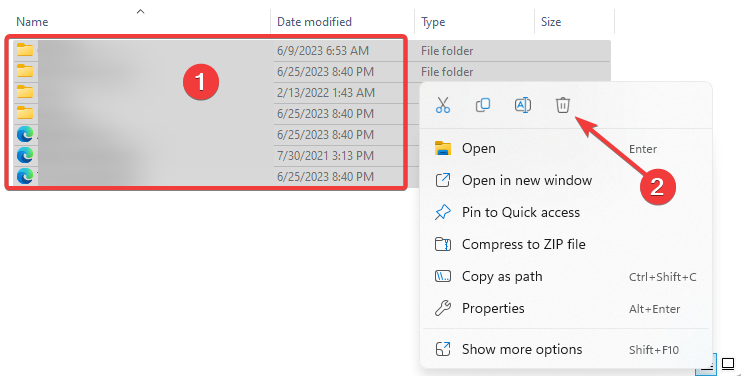
- Наконец, перезапустите приложение Outlook и убедитесь, что оно разрешает не отображать представление содержимого электронной почты.
- Представление Outlook не показывает тему? 4 способа исправить это
- Правила Outlook не работают? 5 простых способов исправить это
3. Создайте новый профиль Outlook
- Запустите приложение Outlook и нажмите кнопку Файл меню.
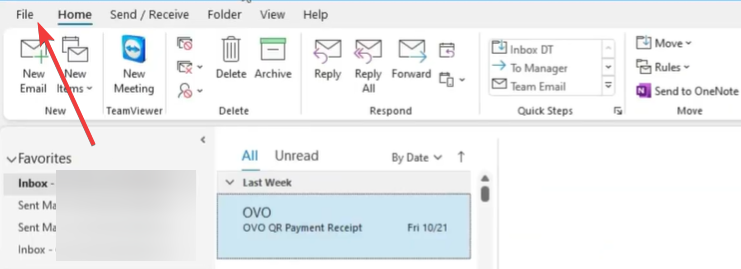
- Расширять Настройки учетной записи и выберите Управление профилями.
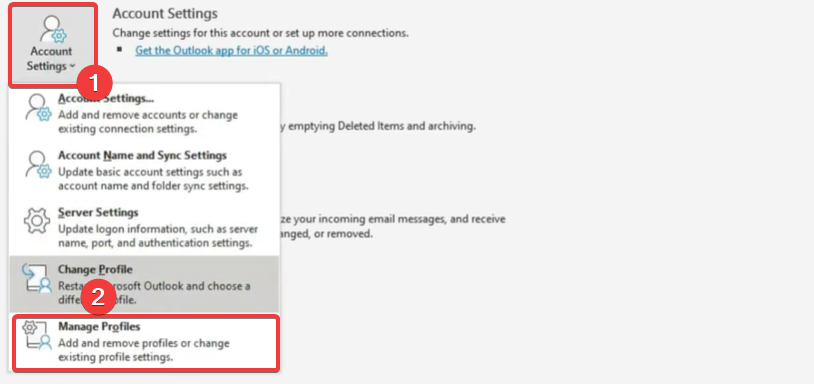
- Нажать на Показать профили кнопка.
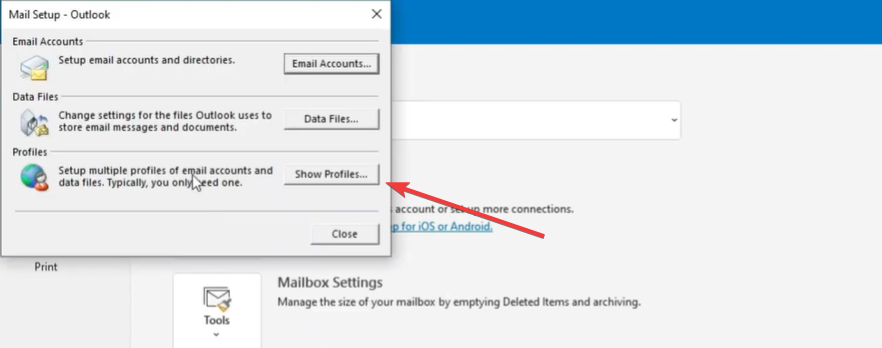
- Выберите Добавлять кнопка.
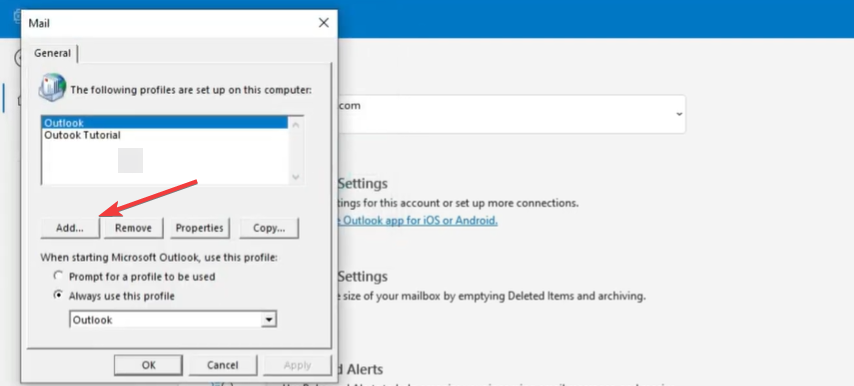
- Назовите профиль и нажмите ХОРОШО.
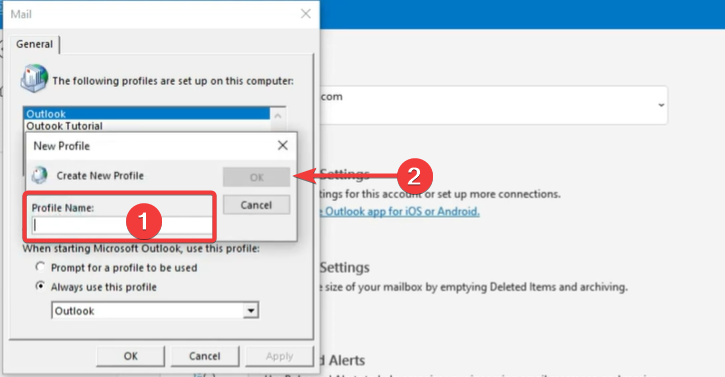
- Введите свой Имя, Электронная почта, Парольи щелкните значок Следующий кнопка.

- Нажмите Применять и ХОРОШО.
- Наконец, запустите Outlook и используйте только что созданный профиль, а затем проверьте, разрешено ли представление Outlook, не отображающее содержимое вашей электронной почты.
4. Восстановите приложение Outlook
- нажмите Окна кнопка, тип контроль, и откройте Панель управления приложение.

- Нажмите Удалить приложение.
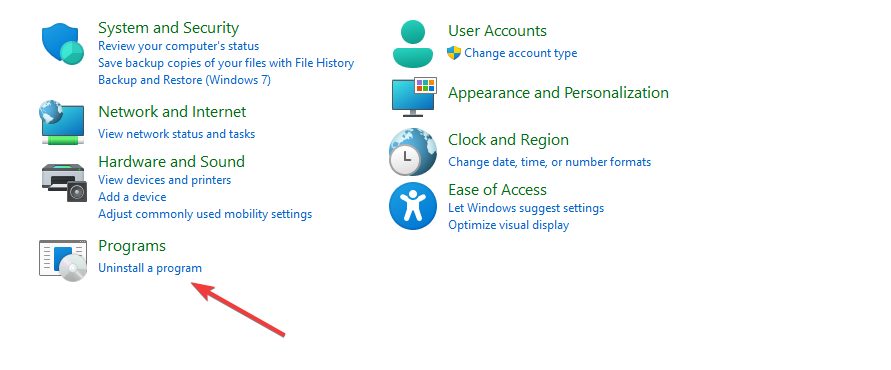
- Выбирать Microsoft Office и нажмите на Изменять кнопка.
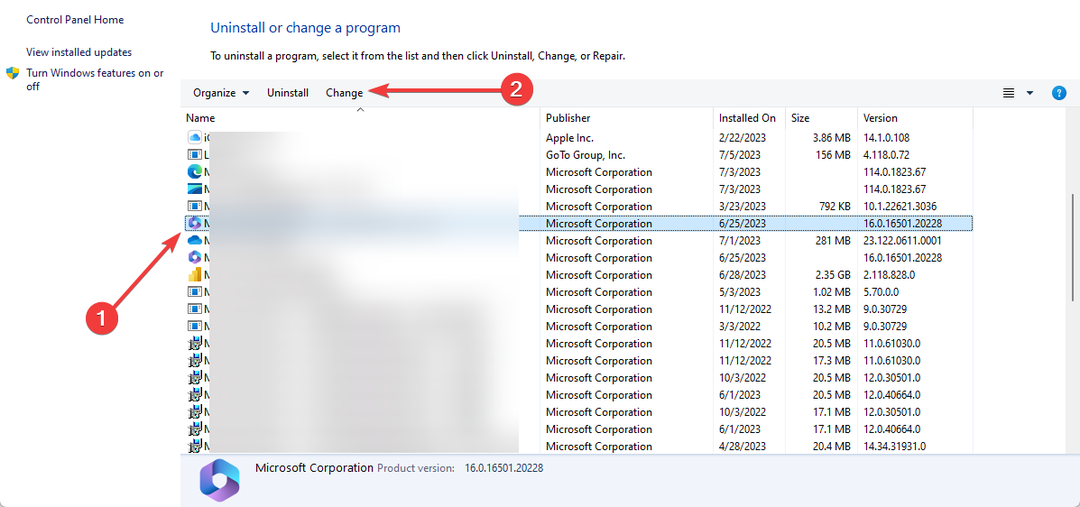
- Выберите Быстрый ремонт вариант, затем нажмите кнопку Ремонт кнопка.

- Перезапустите Outlook и убедитесь, что представление, в котором не отображается содержимое электронной почты, исправлено.
Решения, которые мы обсуждали в этом руководстве, подойдут большинству пользователей. Однако начинать следует с тех, которые кажутся вам наиболее подходящими. Кроме того, попробуйте использовать Outlook онлайн чтобы увидеть, работает ли он лучше.
Вы также можете проверить наше другое руководство для решений, если что-то идет не так при отправке писем в приложении Outlook.
Нам любопытно узнать, что сработало для вас, поэтому, пожалуйста, оставьте нам сообщение в разделе комментариев ниже.
Все еще испытываете проблемы?
СПОНСОР
Если приведенные выше рекомендации не помогли решить вашу проблему, на вашем компьютере могут возникнуть более серьезные проблемы с Windows. Мы предлагаем выбрать комплексное решение, такое как Защитить для эффективного решения проблем. После установки просто нажмите кнопку Посмотреть и исправить кнопку, а затем нажмите Начать ремонт.


